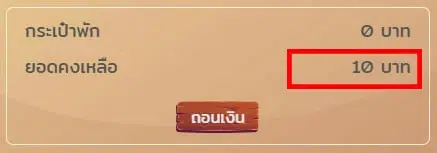ระบบ P2P คืออะไร ทำความรู้จัก Peer 2 Pay กันเถอะ
มาพบกับขั้นตอนการสมัครสมาชิก Peer2Pay (P2P) อีกหนึ่งช่องทางฝากเงิน รูปแบบใหม่ล่าสุด ที่จะทำให้คุณลูกค้าทุกท่าน สัมผัสถึงความสะดวกสบาย อย่างไร้ขีดจำกัด ด้วยระบบ P2P Online แพลตฟอร์มกระเป๋าสตางค์ออนไลน์ P2P Binance ที่คุณสามารถ ซื้อ ขาย แลก เหรียญได้อย่างง่ายดาย ตลอด 24 ชั่วโมง เราชื่อว่าคุณลูกค้าจำนวนไม่น้อย อาจรู้สึกงง peer 2 pay uid แปลว่าอะไรนะ ดังนั้นในบทความนี้เราจะพาทุกท่านไปทำความรู้จักขั้นตอนของ P2P คืออะไร กันดีกว่า

วิธีสมัครสมาชิก Peer2Pay ฉบับง่ายๆ ไม่ยาก
1.เข้าสู่หน้าเว็บ Peer2Pay.com หรือคลิกที่นี่ >>> ได้เลย
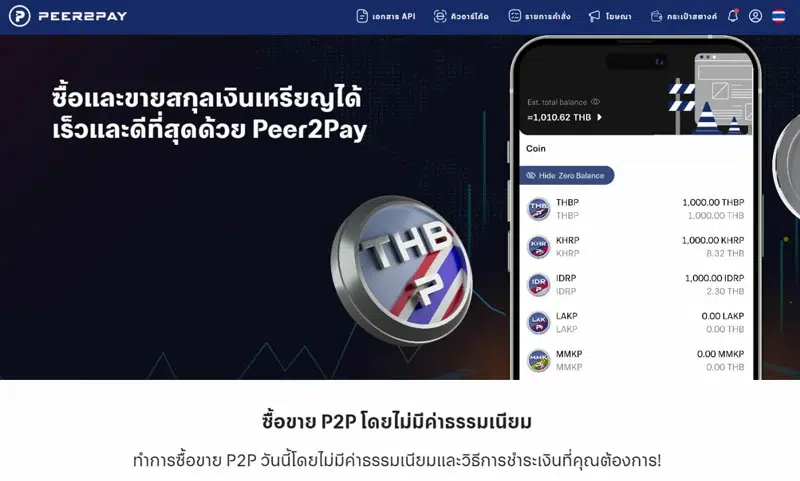
2.กรอกเบอร์โทรศัพท์ หรือ Email ของคุณลงไป จากนั้น ให้ตั้งรหัสผ่าน พร้อมกับ ยืนยันรหัสผ่านอีกครั้ง เพื่อเริ่มทำการสมัครสมาชิก Binance P2P App กันเถอะ
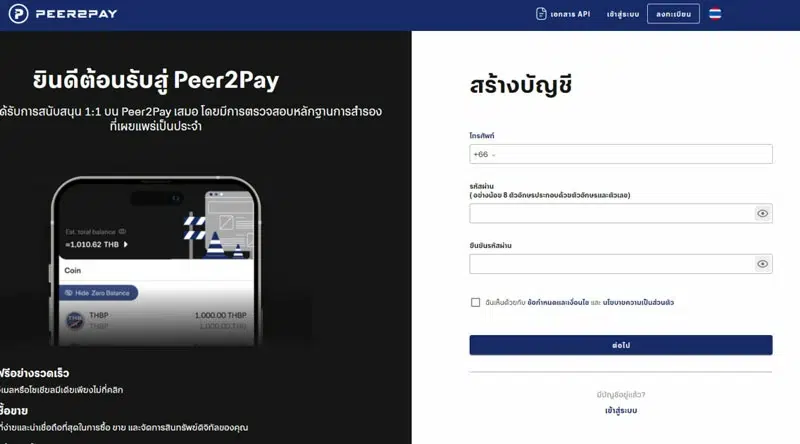
3. กรอกรหัส OTP จำนวน 6 หลัก ลงไป ซึ่งทางเราจะส่งรหัสให้คุณผ่านทาง Sms หรือ Email หลังจากที่คุณกรอกรหัส OTP เสร็จเรียบร้อยแล้ว ให้กดปุ่ม Login เพื่อเข้าสู่ระบบ Binance P2P อีกครั้งหนึ่ง

4. กรอก เบอร์โทรศัพท์ หรือ Email ที่คุณได้สมัคร P2P Binance ไว้ ในขั้นตอนที่ 2 ลงไป
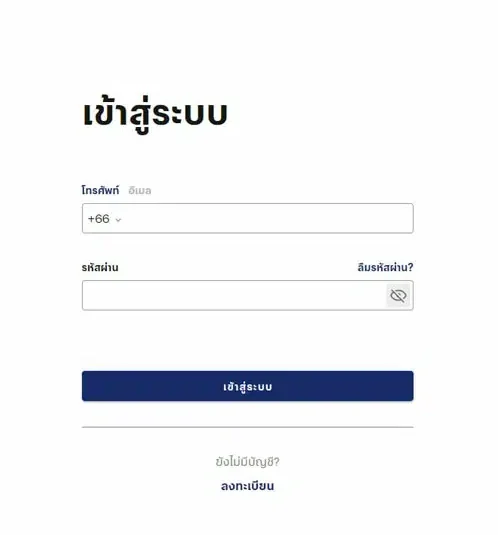
วิธียืนยันตัวตนกับ P2P เพื่อให้ได้เครื่องหมาย 2 อัน
1. ให้คุณสังเกตที่หน้าเว็บไซต์ Peer2Pay สมัครสมาชิก จะขึ้นแถบสีแดง ปรากฏขึ้นมา เพื่อให้คุณได้ยืนยันตัวตน โดยให้คุณคลิกเลือกคลิกที่ข้อความได้เลย (วิธียืนยันตัวตนกับ PeerPay App)
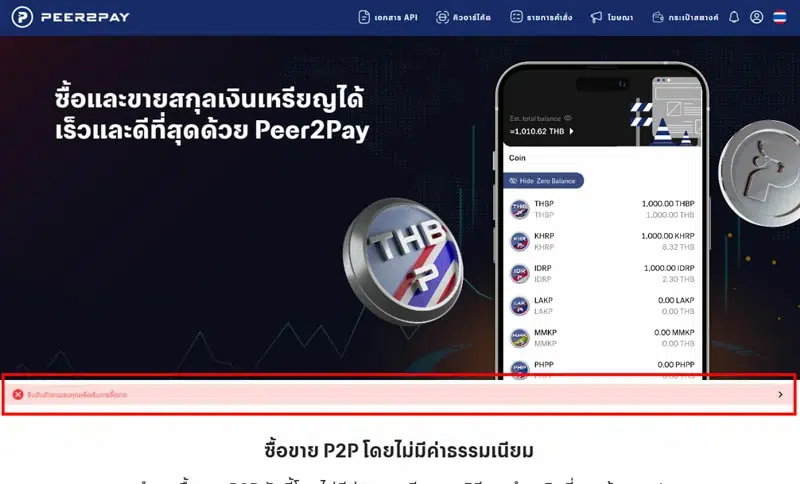
2. เลือกประเทศของคุณ จากนั้นให้คุณเลือกประเภทของเอกสารที่จะใช้ในการยืนยันตัวตน อาทิเช่น บัตรประชาชน หรือ พาสสปอร์ต เป็นต้น
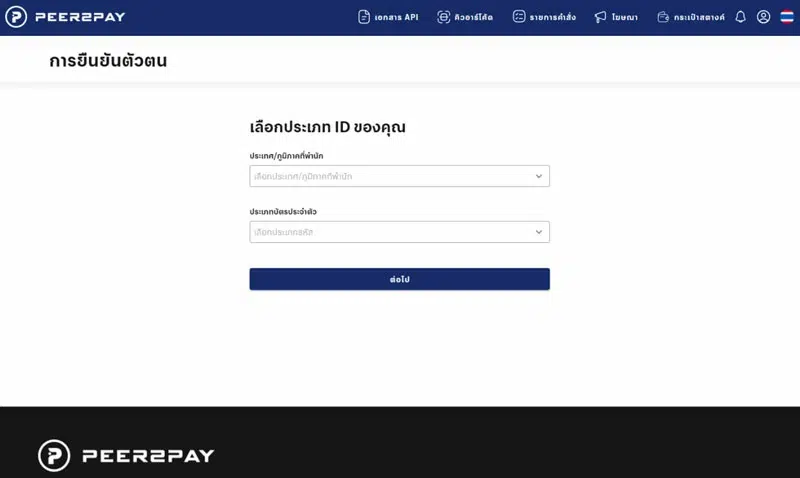
3. ให้คุณอัปโหลดรูปภาพถ่าย หน้าบัตรประชาชน จากนั้นให้กดปุ่ม ต่อไป
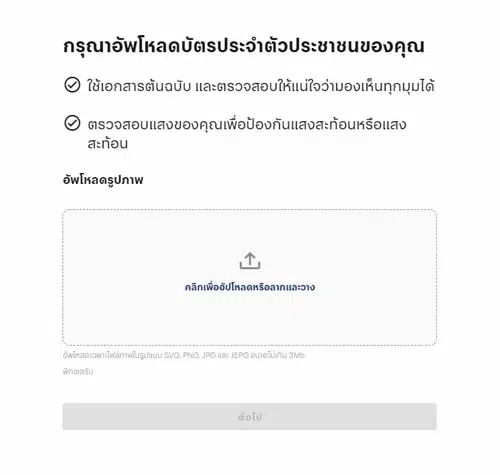
4. ให้คุณอัปโหลด ภาพถ่ายเซลฟี่หน้าตรงของตัวเอง โดยจะต้องเห็นใบหน้าชัดเจน พร้อมกับกดปุ่ม ต่อไป
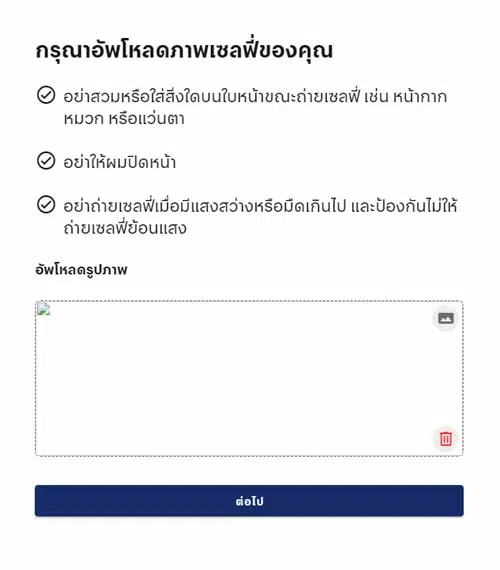
5. กรอกรายละเอียดข้อมูลส่วนตัวของคุณ อาทิเช่น ชื่อ นามสกุล เชื้อชาติ เลขประจำตัวบัตรประชาชน และ วันเดือนปีเกิด จากให้นั้นกด ต่อไป
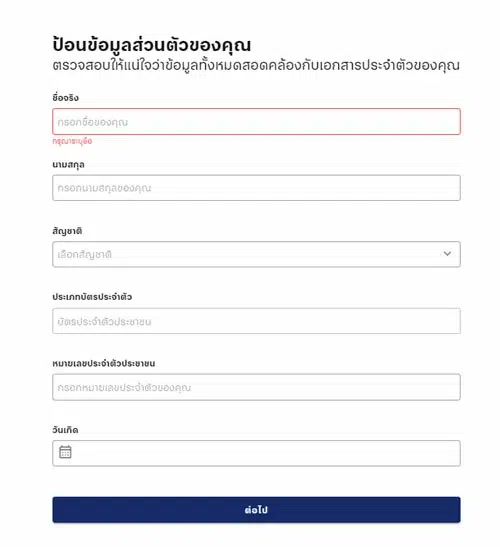
6. เสร็จสิ้นขั้นตอนการยืนยันตัวตน รอระบบตรวจสอบข้อมูล ใช้เวลาไม่เกิน 1 ชั่วโมง
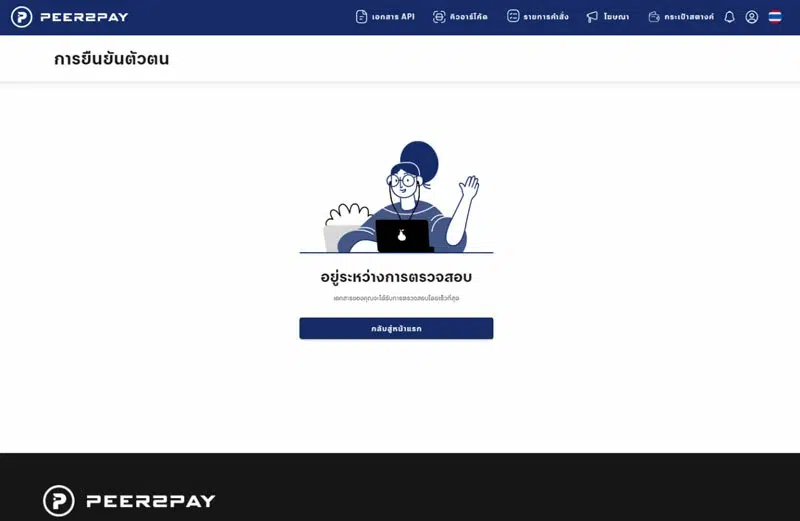
ขั้นตอนการผูกบัญชีธนาคาร เมื่อผ่านการยืนยันตัวตนเรียบร้อยแล้ว
1. คลิกรูปโปรไฟล์ส่วนตัวของคุณ ที่อยู่บริเวณมุมบนด้านขวา
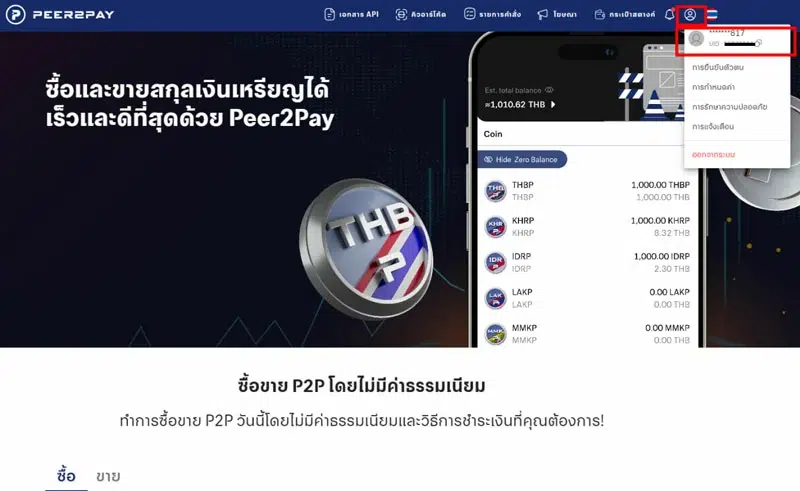
2. ให้คุณคลิกปุ่ม เพิ่มวิธีการชำระเงิน Peer 2 Pay เพื่อเพิ่มบัญชีที่ใช้ในการทำธุรกรรม
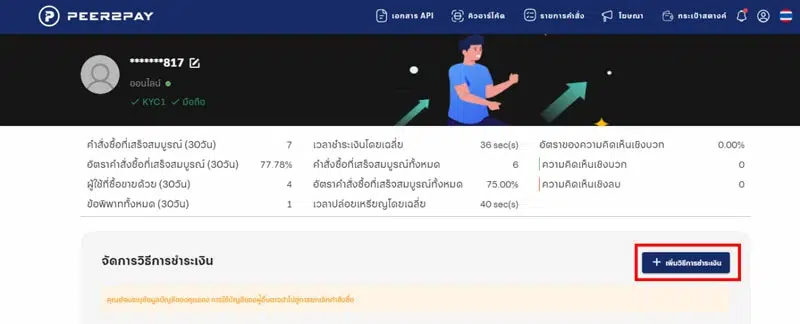
3. คลิกปุ่มเพิ่ม
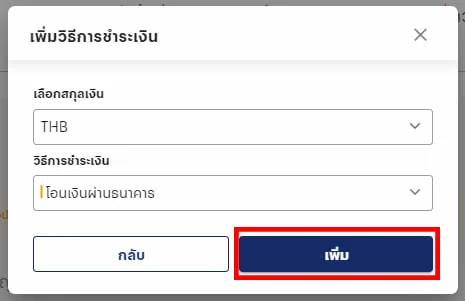
4. ใส่ข้อมูลบัญชีธนาคารของคุณ หมายเลขบัญชี และ ธนาคาร จากนั้น คลิก ส่งรหัส คุณจะได้รับโค้ดทาง Sms หรือ Email ที่คุณลงทะเบียนไว้ ให้นำโค้ดที่ได้มาป้อนลงช่อง Phone/Email verification เมื่อใส่ข้อมูลครบแล้วคลิก เพิ่ม เป็นอันเสร็จสิ้นขั้นตอนการเพิ่มบัญชีธนาคาร
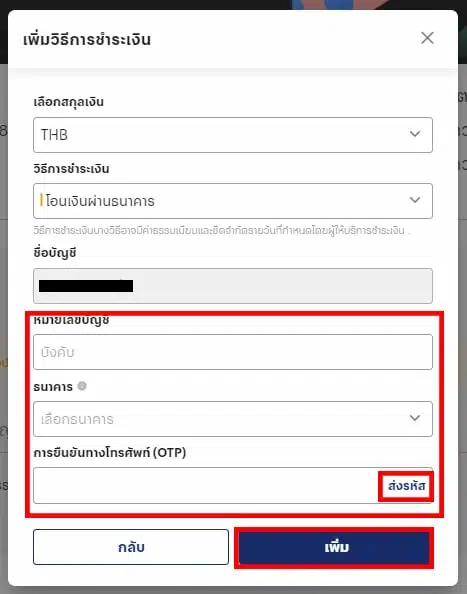
ขั้นตอนการซื้อ ขายเหรียญกับ Peer2Pay App
1. Log in เข้าสู่ระบบ P2P จากนั้นให้คุณ ไปกดที่ แถบ ซื้อ และ เลือกร้านค้าที่ต้องการซื้อเหรียญ
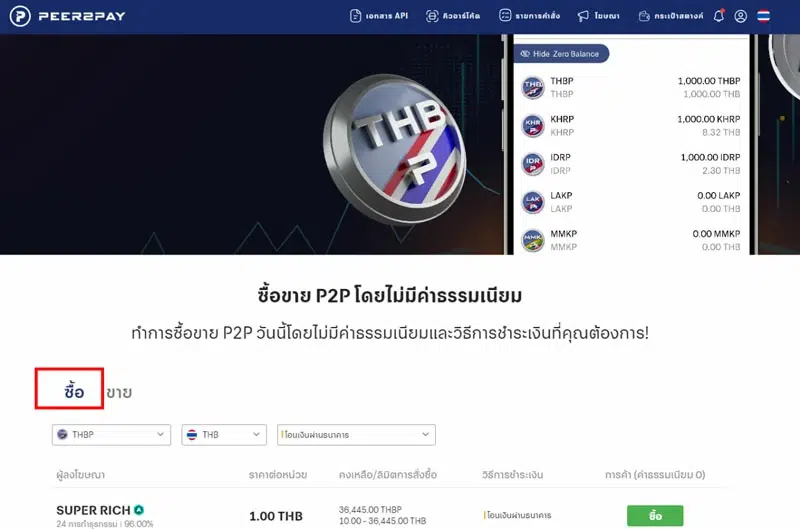
2. คลิกปุ่ม ซื้อ
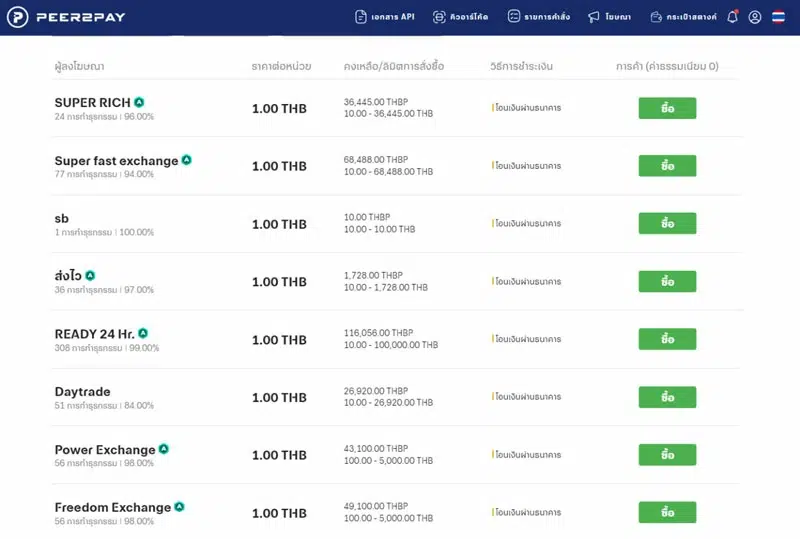
3. ใส่จำนวนเหรียญ P2P Online ที่คุณต้องการซื้อ จากนั้น ให้คุณคลิก ซื้อ THBP
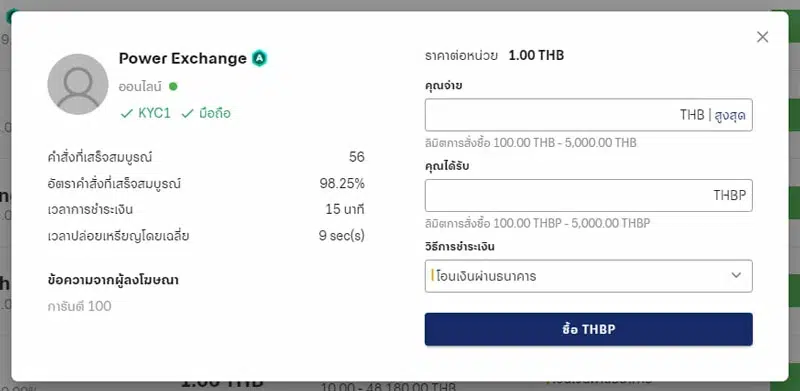
4. ทำการโอนเงินเข้าสู่บัญชี ตามที่หน้าเว็บ Peerpay App ได้แจ้งเอาไว้ จากนั้นให้คุณอัปโหลดสลิปการโอนเงิน และคลิก ชำระเงินเรียบร้อยแล้ว และ รอการตรวจสอบสักครู่
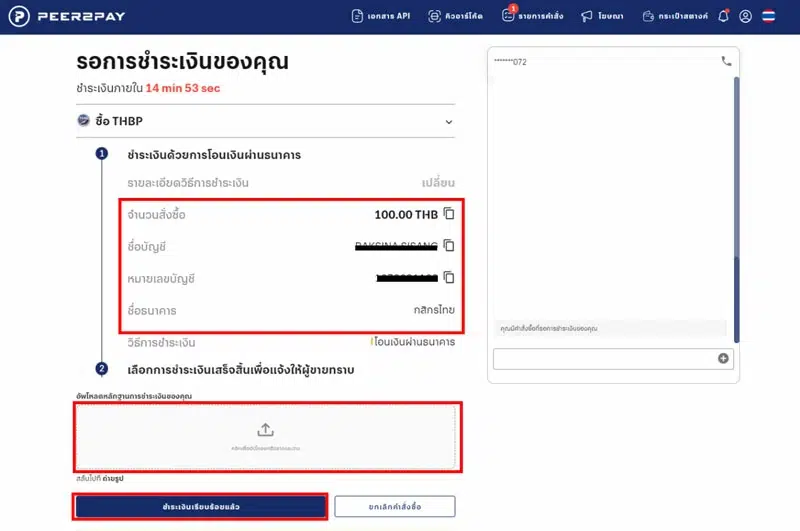
5. หลังจากตรวจสอบข้อมูล บน แอพ P2P Download เสร็จเรียบร้อยแล้ว แอดมินจะทำการเติมเหรียญให้กับคุณ โดยในส่วนนี้ใช้เวลาไม่เกิน 3 นาที และหากพบปัญหาใดๆ เกี่ยวกับ Peer 2 Peer Payments คุณสามารถคลิกปุ่ม แจ้งปัญหาได้เลยทันที
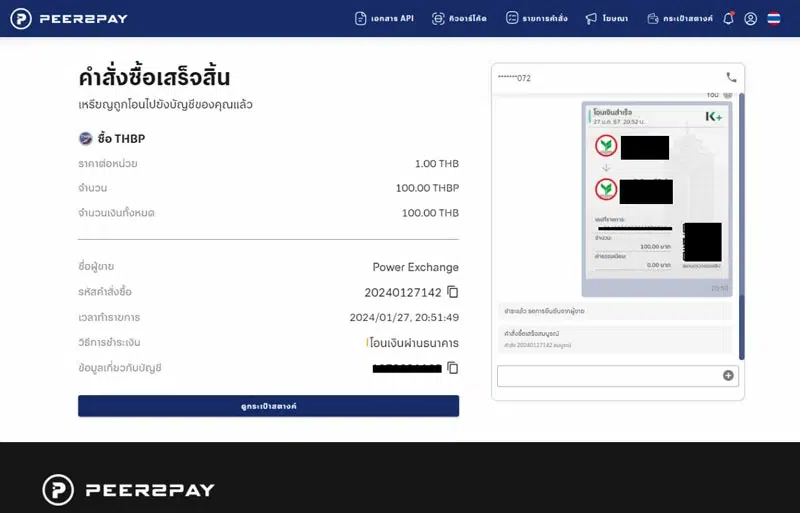
ขั้นตอนการขายเหรียญ THBP กับ Peer2Pay
1. Log in เข้าสู่ระบบ P2P จากนั้นให้คุณไปที่ แถบ ขาย และเลือกร้านค้าที่ต้องการขายเหรียญ
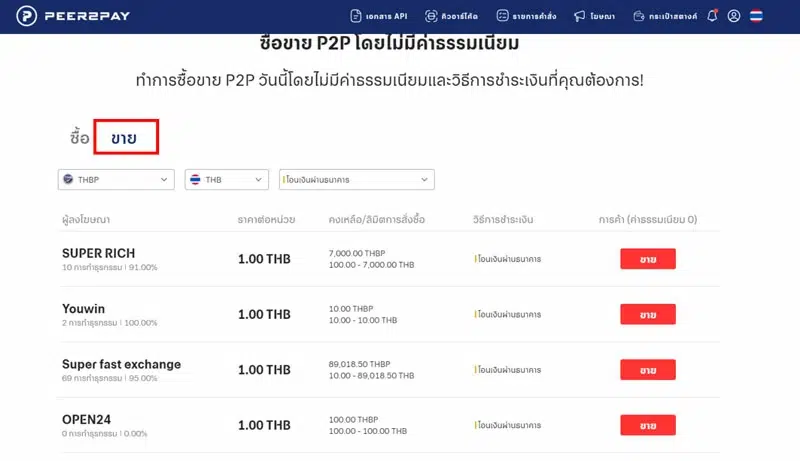
2. คลิกปุ่ม ขาย
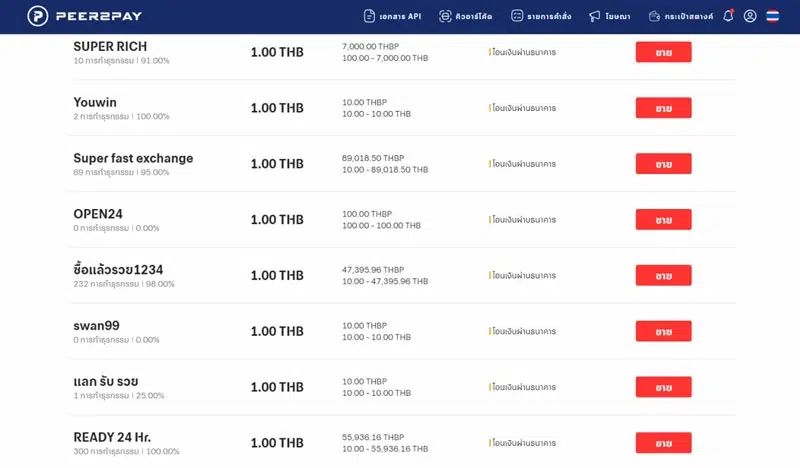
3. ใส่จำนวนเหรียญที่ต้องการขาย จากนั้นคลิก ขาย THBP
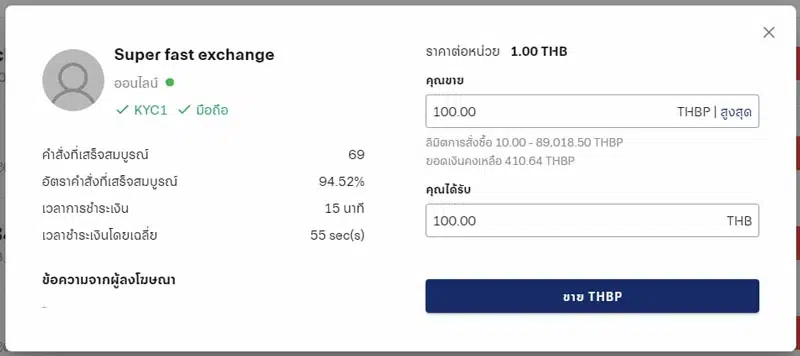
4. ตรวจสอบความถูกต้องก่อนขาย Peer2Pay และคลิก ดำเนินการต่อ
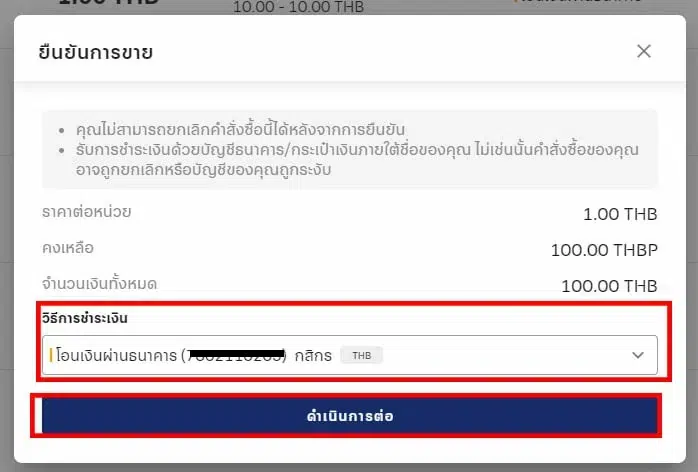
5. ขั้นตอนนี้คือ รอการชำระเงินจากผู้ซื้อ เมื่อผู้ซื้อทำการโอนเงินเข้าบัญชีเรียบร้อยแล้ว ให้คุณส่งสลิปการโอนส่งมาที่ช่องแชทด้านขวามือ หากยังไม่มีการโอนเข้าสู่บัญชีของคุณ ให้คุณจะยังไม่สามารถคลิกปุ่ม ปล่อยเหรียญได้
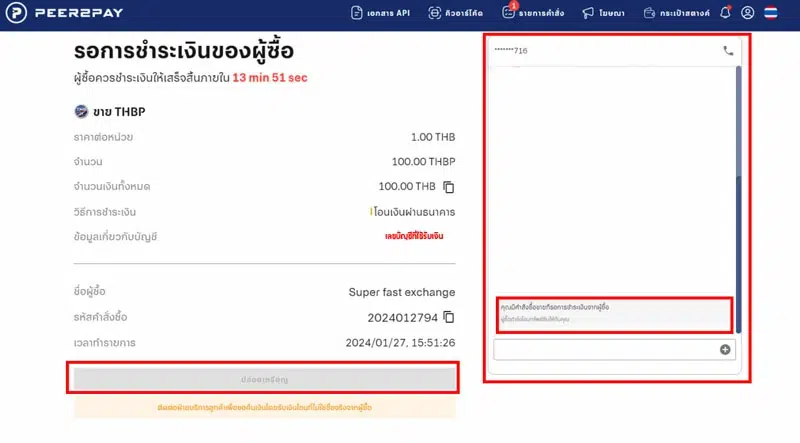
6. เมื่อได้รับเงินโอนเรียบร้อยแล้ว ให้คลิก ปล่อยเหรียญ Peer 2 Pay ได้เลย
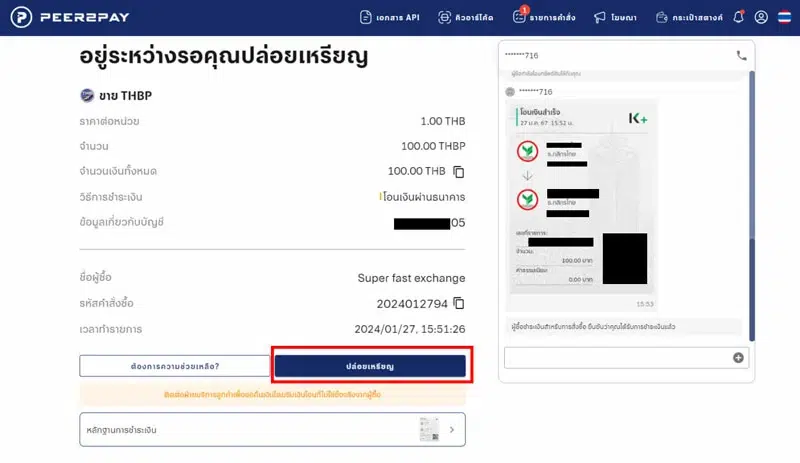
7. ตรวจสอบว่า ชื่อบัญชีผู้ซื้อ ตรงกับชื่อบัญชีที่โอนเงินให้กับคุณหรือไม่ หลังจากที่คุณตรวจสอบครบถ้วนแล้ว ให้ใส่จำนวนเหรียญ Binance P2P ที่ต้องการปล่อยขายอีกครั้ง และคลิก ดำเนินการต่อ
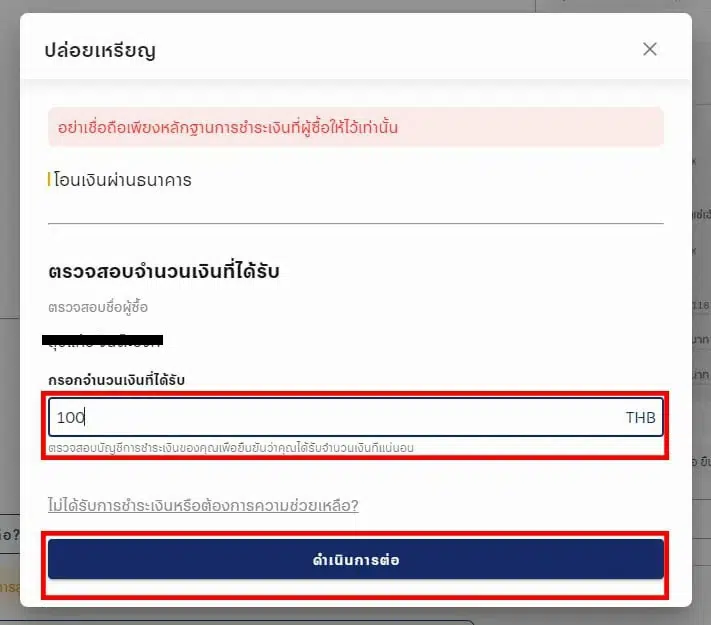
8. เสร็จสิ้นขั้นตอนการขายเหรียญ P2P Binance
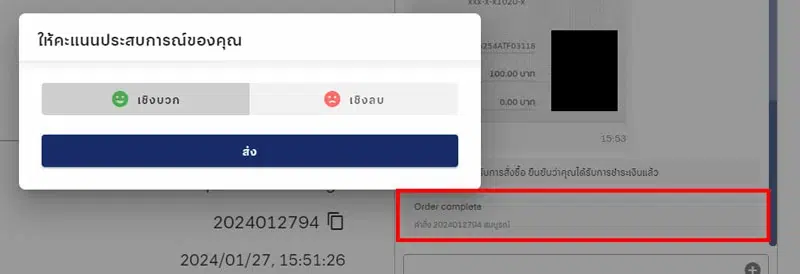
ขั้นตอนเติมเงินเข้าเกมด้วย Peer2Pay
***ถ้าหากว่าคุณมีบัญชีสมาชิก Peer2Pay อยู่แล้ว ก็สามารถเติมเงินตามขั้นตอนดังต่อไปนี้ได้เลย แต่ถ้าคุณยังไม่มีบัญชีสมาชิก Peer2Pay ต้องทำการสมัครสมาชิกก่อน ถึงจะเติมเงินได้***
1. ให้คุณ Log in เข้าสู่ระบบเกม 16Topgame จากนั้น ไปที่ กระเป๋าเงิน > คลิกแถบ ฝาก ด้านบน > เลือก P2P > ใส่ยอดเงินที่ต้องการฝาก > คลิกปุ่ม ฝาก
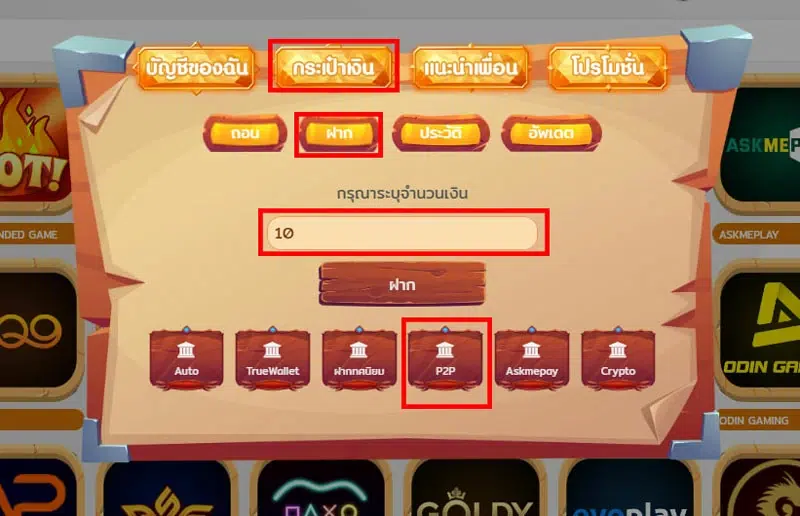
2. ระบบจะแสดง QR-Code สำหรับใช้ในการทำธุรกรรม P2P ให้บันทึกภาพนี้เก็บไว้ จากนั้น คลิกที่ปุ่ม “คลิกที่นี่” เพื่อเข้าสู่เว็บไซต์ Peer2Pay
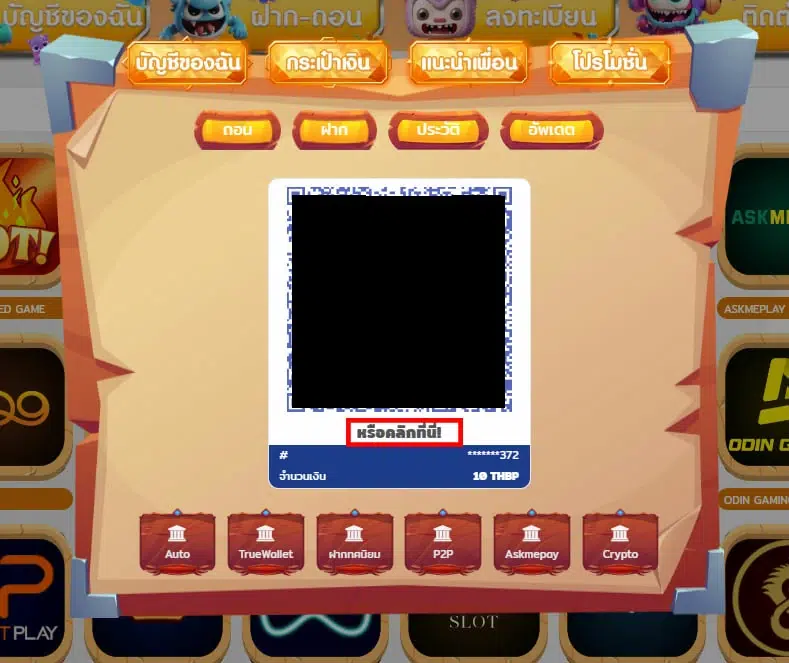
3. ในกรณีที่คุณ Login P2P ไว้อยู่แล้ว ก็สามารถข้ามขั้นตอนต่อไปนี้ได้เลย แต่ถ้าหากว่าคุณยังไม่ได้เข้าสู่ระบบ ให้คุณเข้าสู่ระบบก่อน
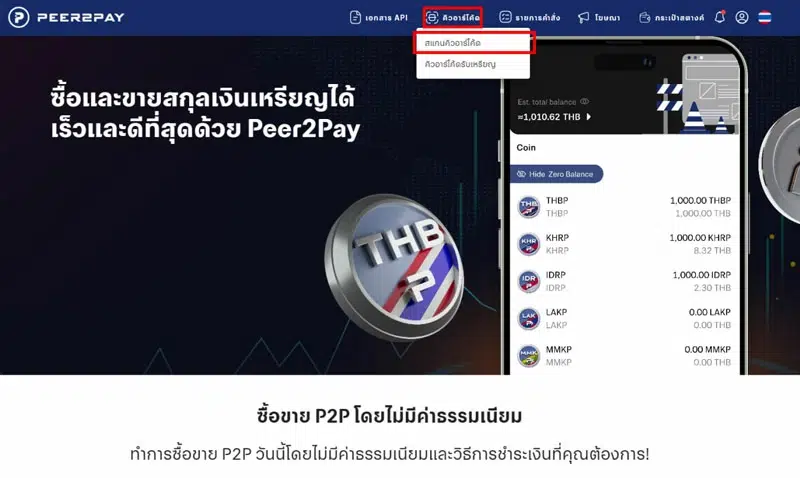
4. จากนั้นไป คลิกที่เมนู Peer2Pay เพื่อทำการ สแกนคิวอาร์โค้ด
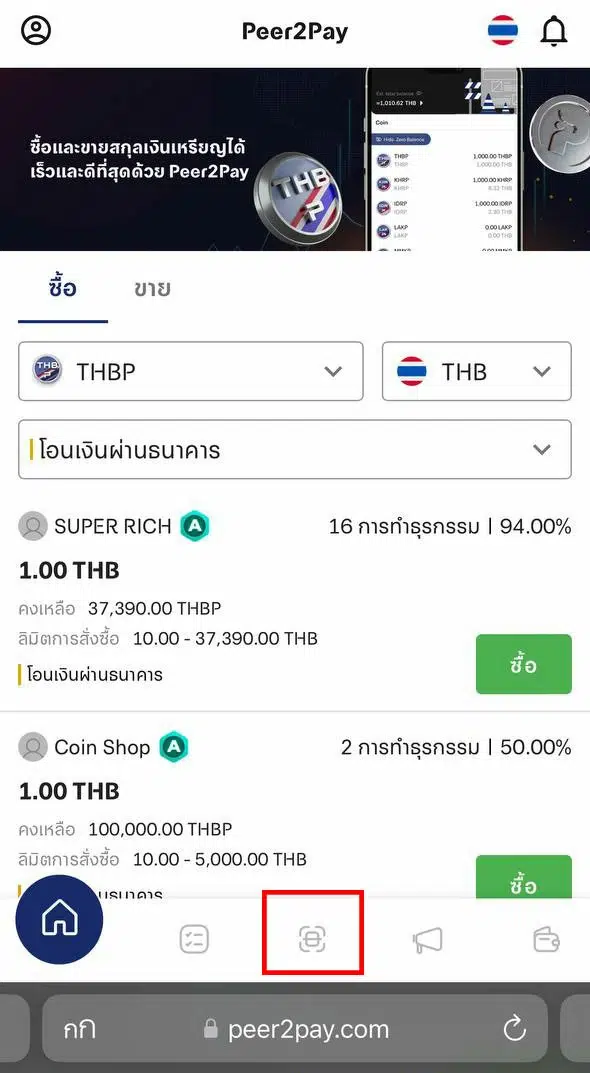
5. อัปโหลดรูปภาพ QR Code ที่ได้บันทึกไว้ก่อนหน้านี้
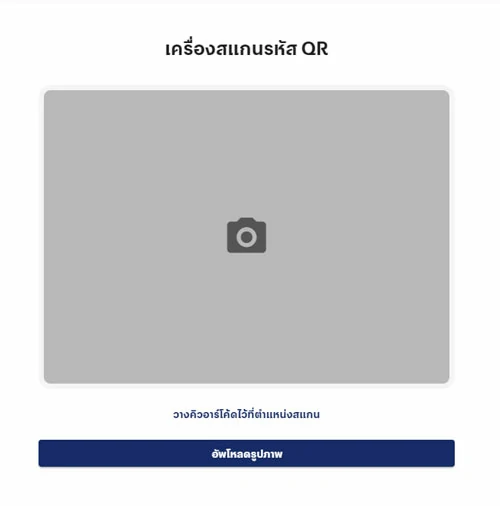
6. คลิกปุ่ม Review จากนั้นให้คุณตรวจสอบความถูกต้องของเลขร้านค้าอีกครั้ง ก่อนที่จะกดปุ่ม ยืนยัน
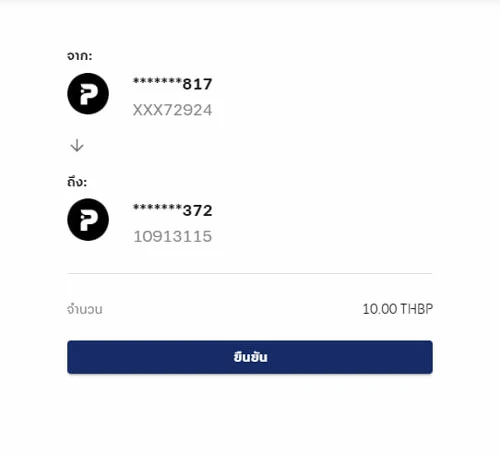
7. เมื่อขึ้นสถานะ Payment Complete ก็เป็นอันเสร็จสิ้นขั้นตอนการเติมเงินเข้าเกม
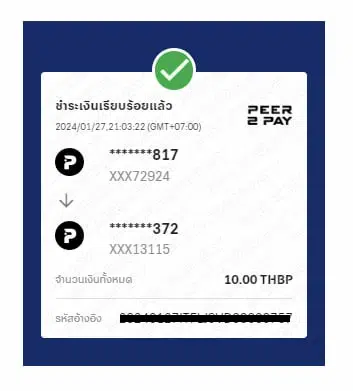
8. เข้าไปเช็คที่หน้า บัญชีของฉัน ก็จะพบว่าเงินได้เข้าสู่กระเป๋า Peer 2 Pay เข้าสู่ระบบ เรียบร้อยแล้ว